Creo自由式变换功能使用方法
来源:网络收集 点击: 时间:2024-02-08【导读】:
本文讲解Creo 7.0自由式变换功能的详细使用方法工具/原料moreCreo 7.0待进行自由式变换操作的零件模型方法/步骤1/8分步阅读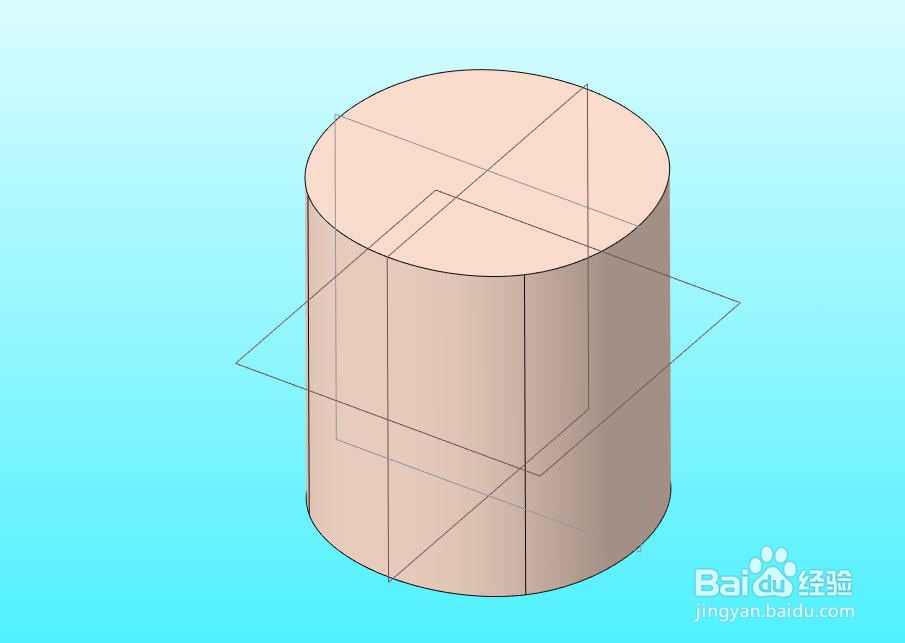 2/8
2/8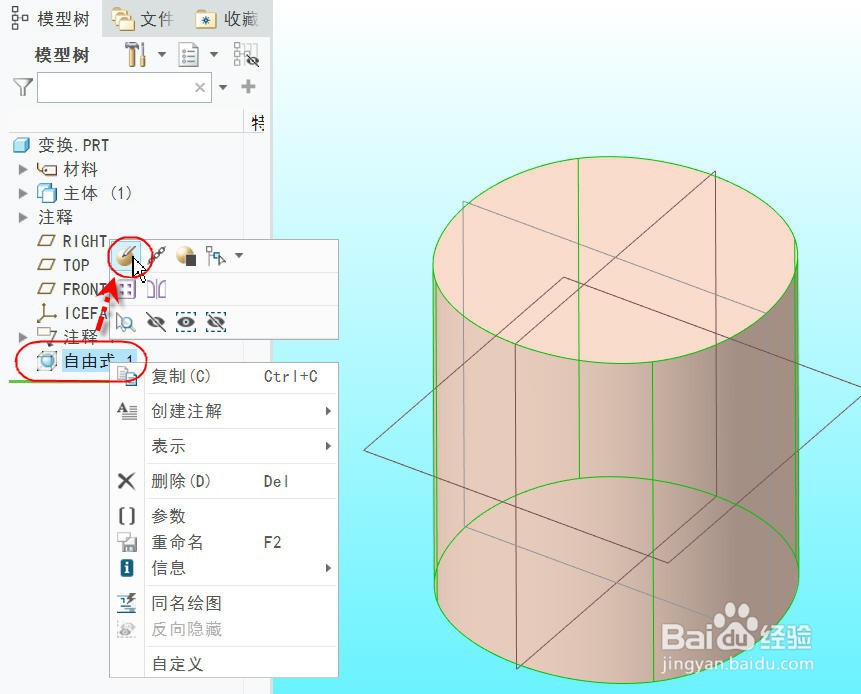
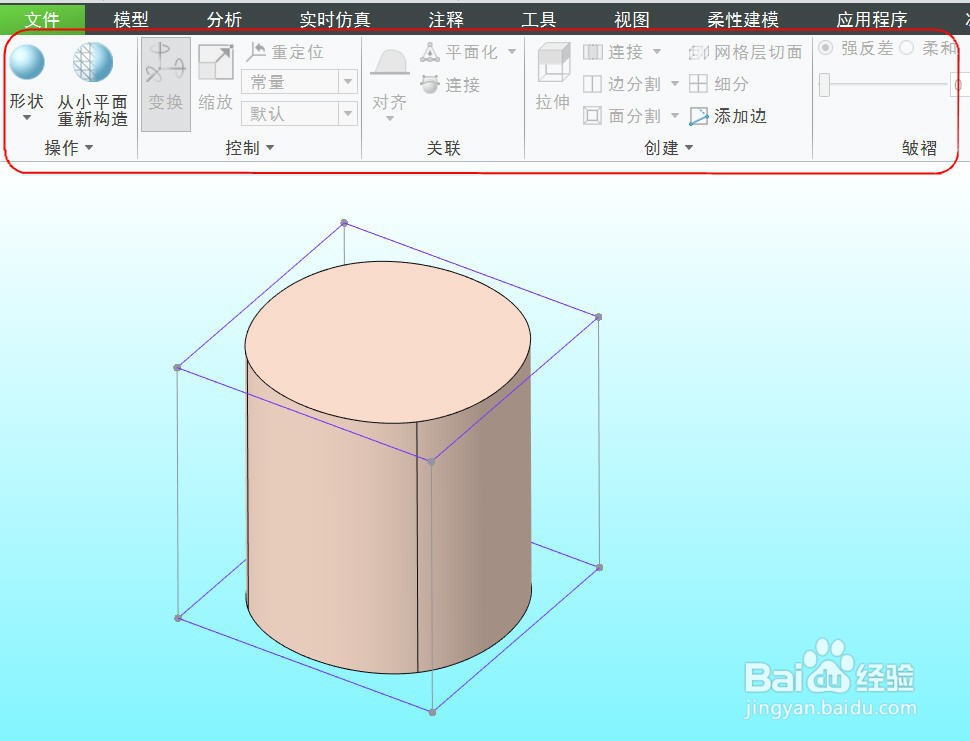 3/8
3/8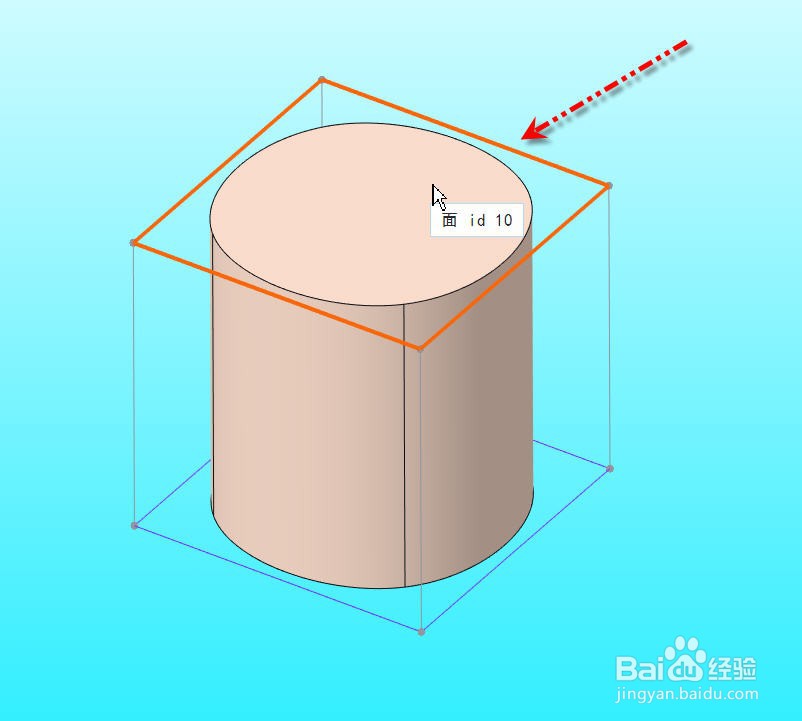
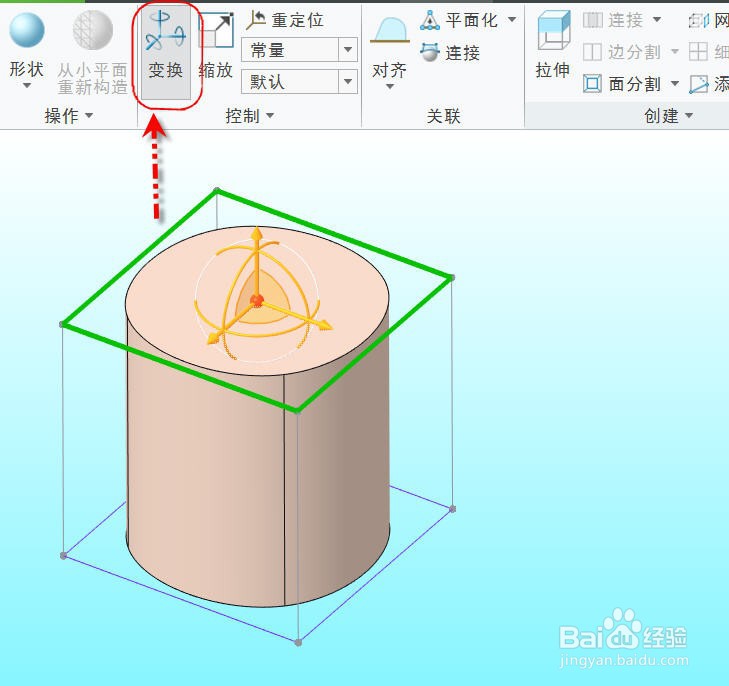 4/8
4/8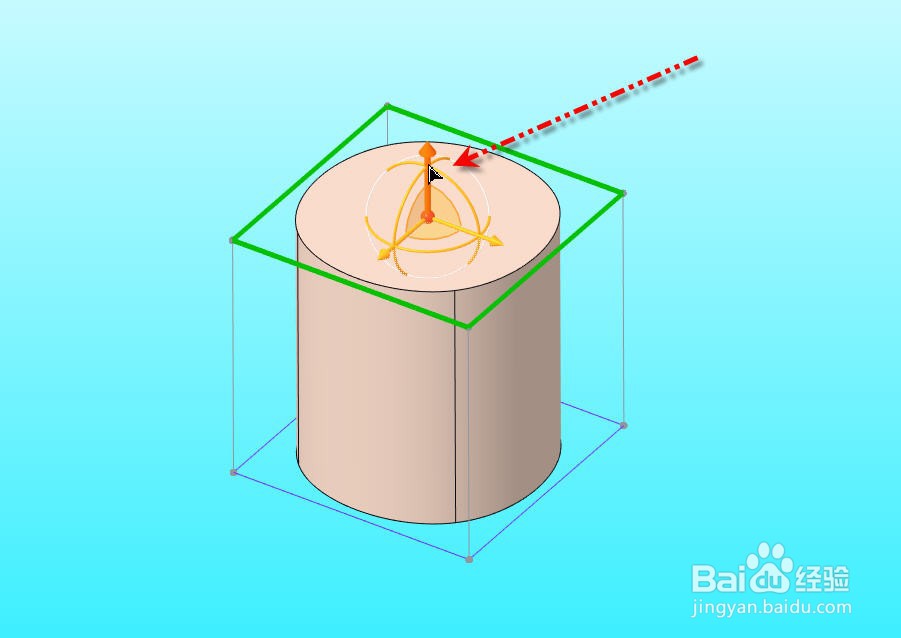
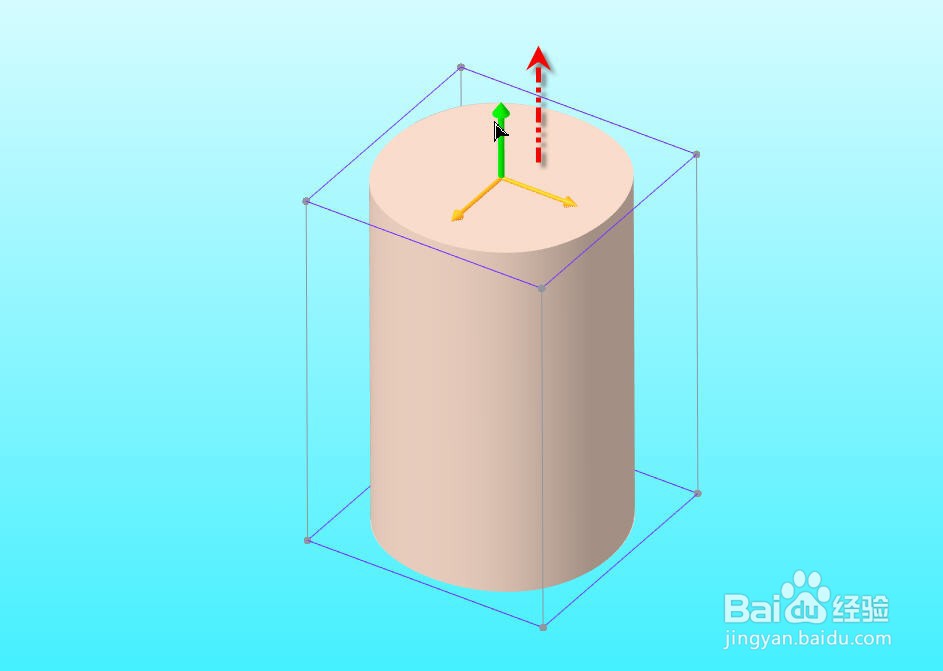 5/8
5/8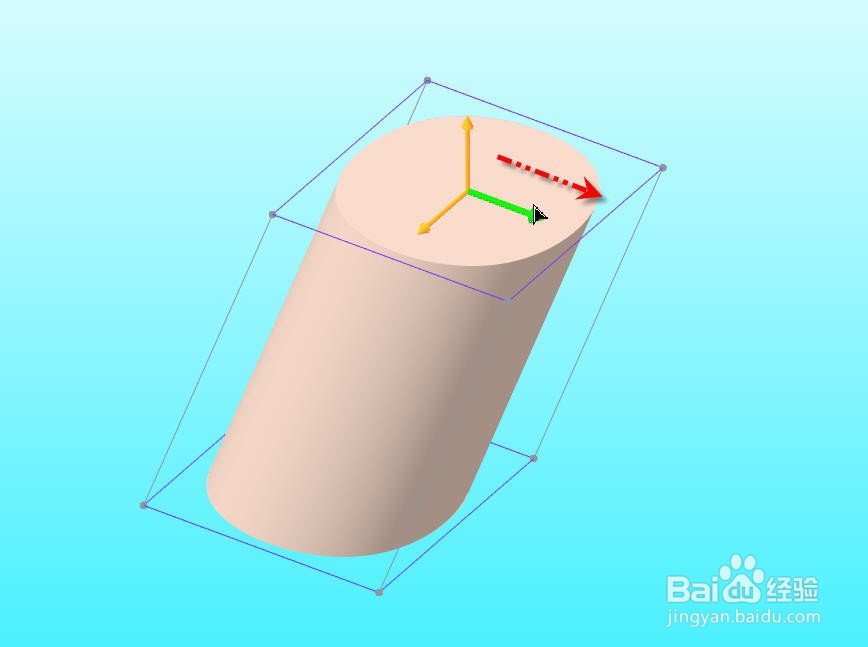 6/8
6/8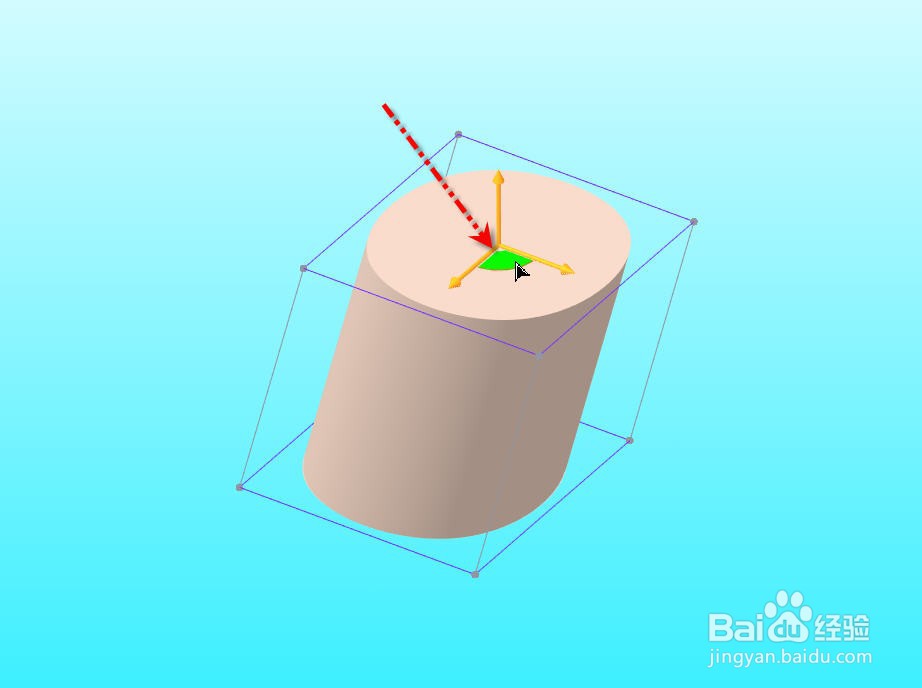 7/8
7/8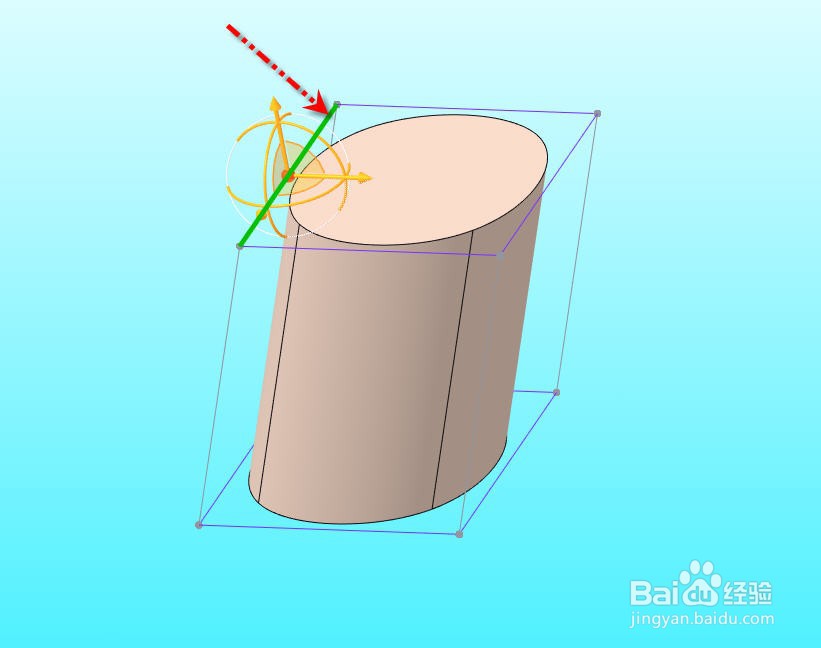
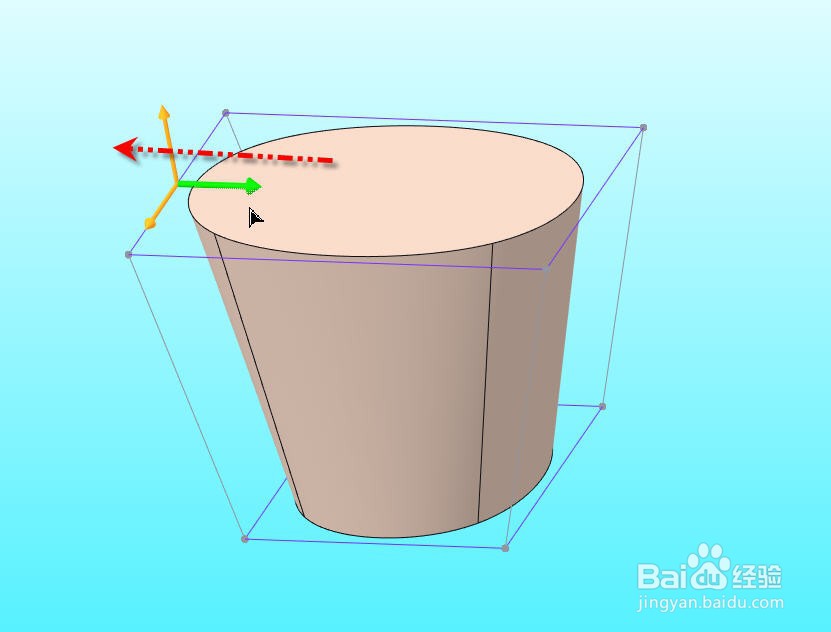 8/8
8/8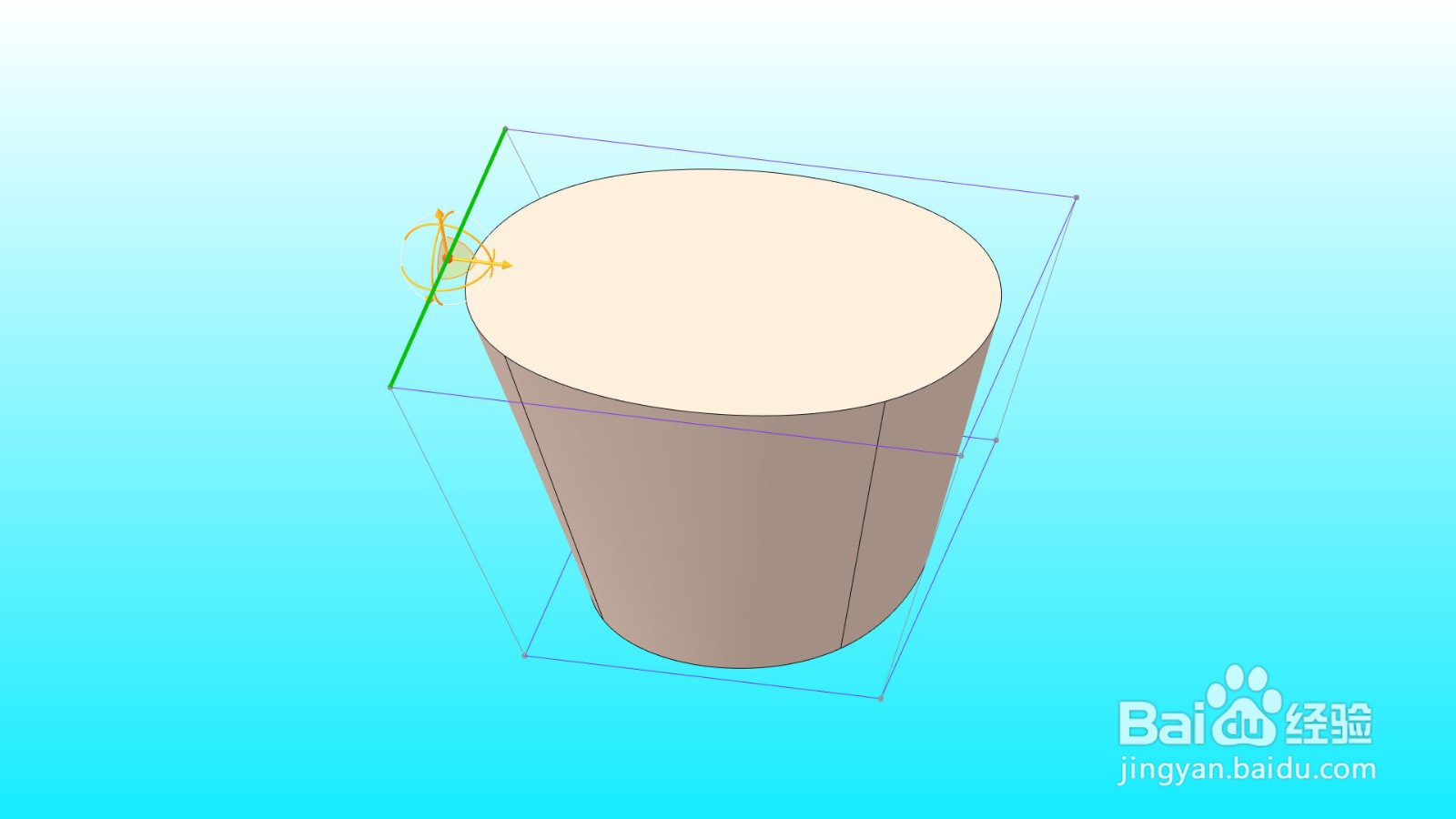 注意事项
注意事项
打开待进行自由式变换操作的零件模型,我们将对模型中的自由式基体进行自由式变换操作。
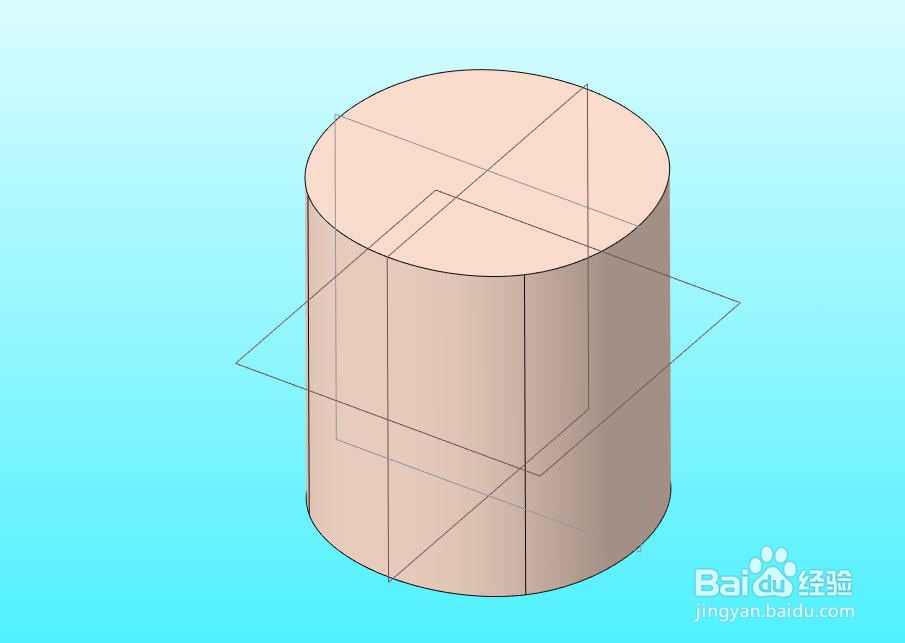 2/8
2/8从模型树中找到并点击选择【自由式 1】特征,在弹出的快捷工具条中点击【编辑定义】按钮,进入自由式功能选项卡。
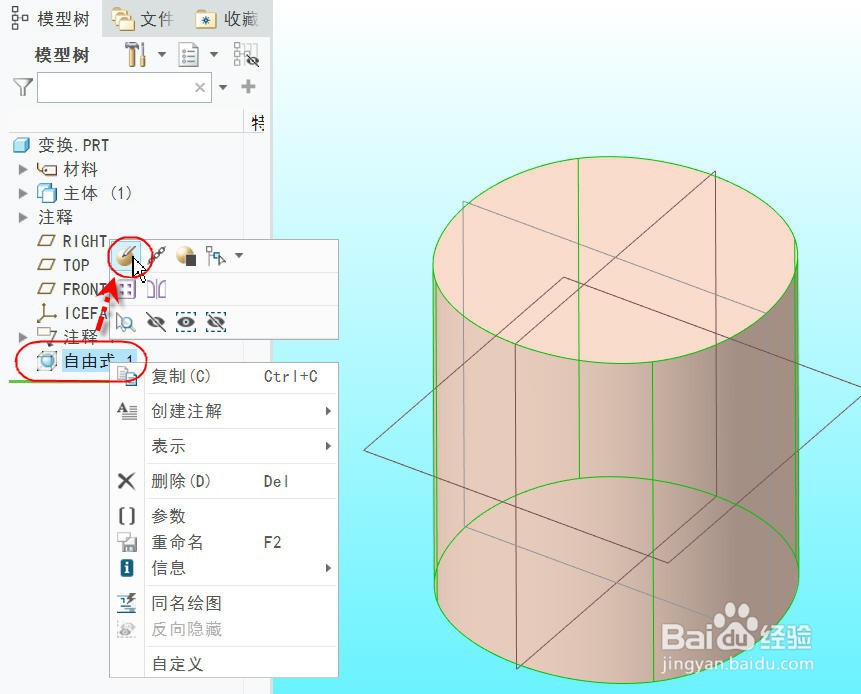
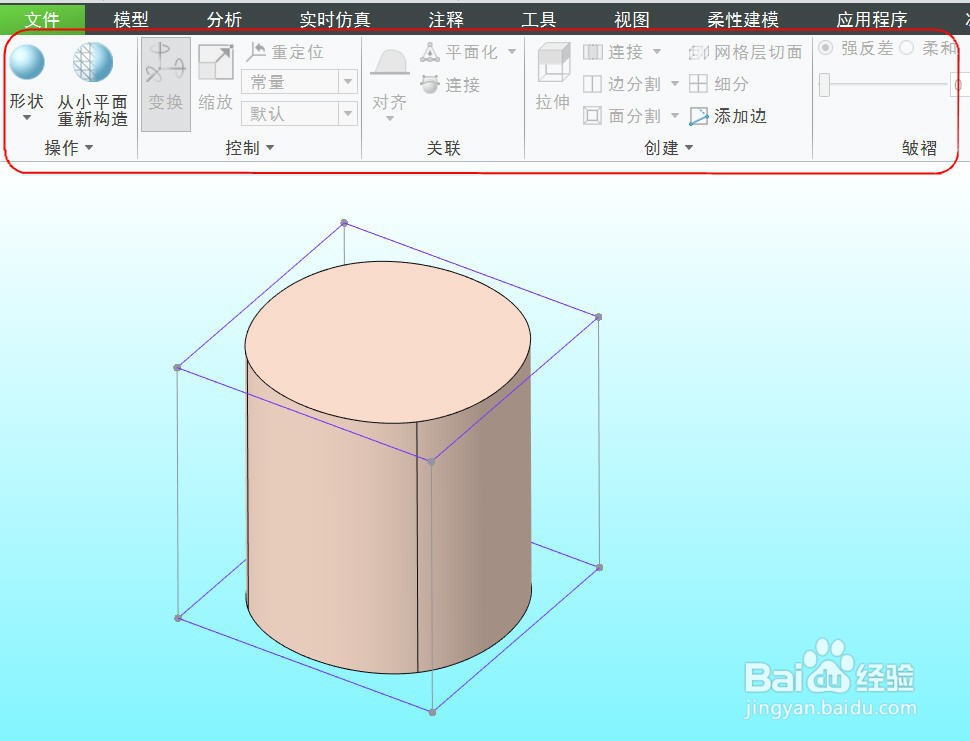 3/8
3/8光标移到圆柱体网格的顶面附近,等到顶部网格线红色加亮时按下左键选择顶部网格面,选项卡上针对网格的操作按钮便会自动点亮,同时图形区选中网格中间出现一个操控图标,如图所示。点击并按下【变换】选项按钮,开始进行变换操作。
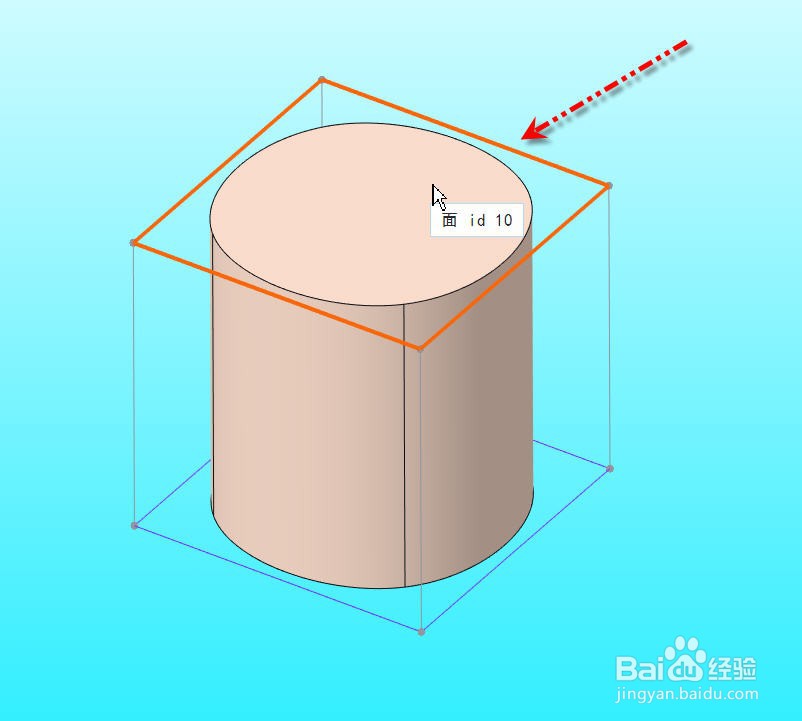
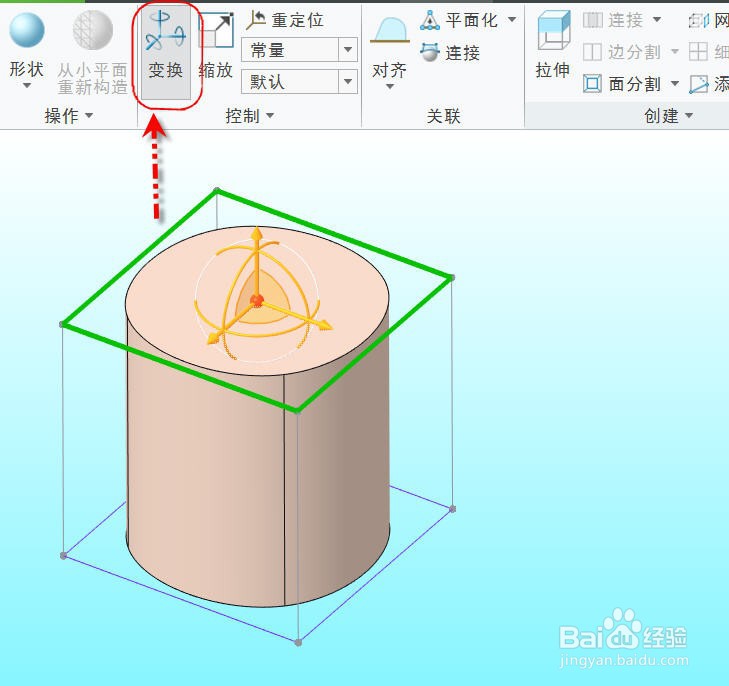 4/8
4/8移动光标到图形区操控图标的向上箭头附近,箭头红色加亮时点击并按住左键,移动光标向上移动,选中的网格就会跟随向上移动,同时圆柱体跟随拉长。如图所示。
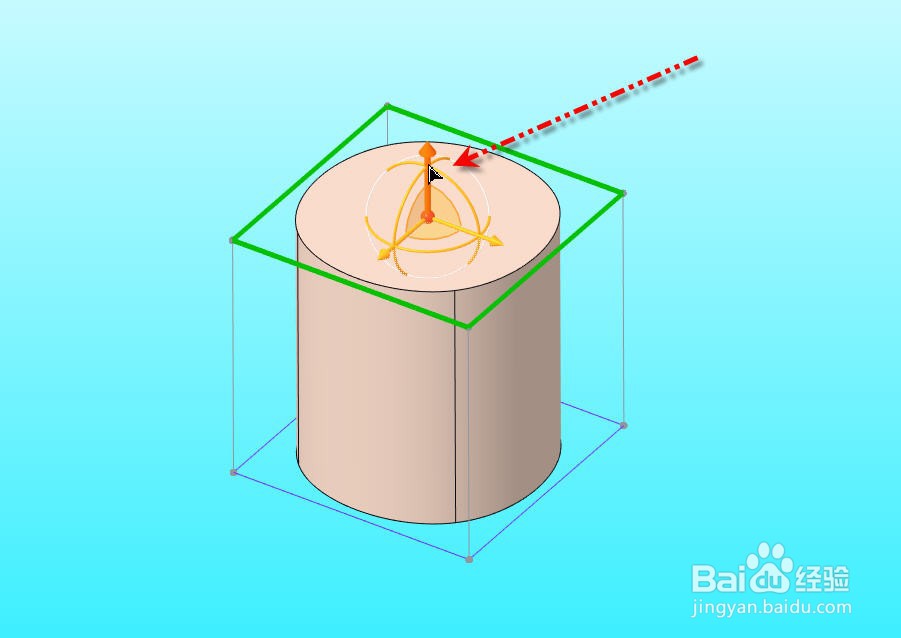
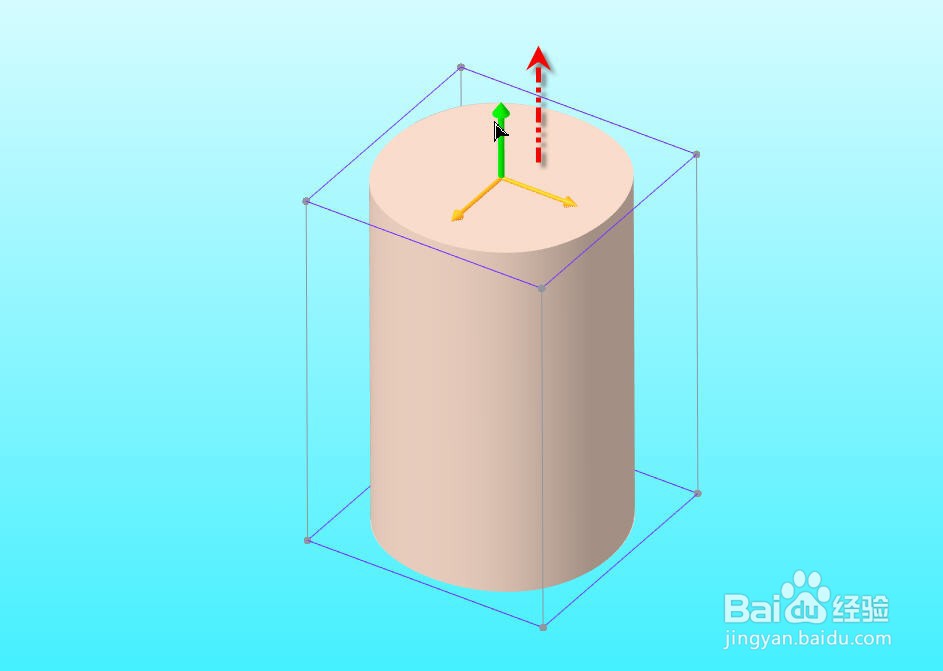 5/8
5/8同样的方法选择向左的箭头,按住向左拖动让圆柱体发生倾斜变形,如下图所示。
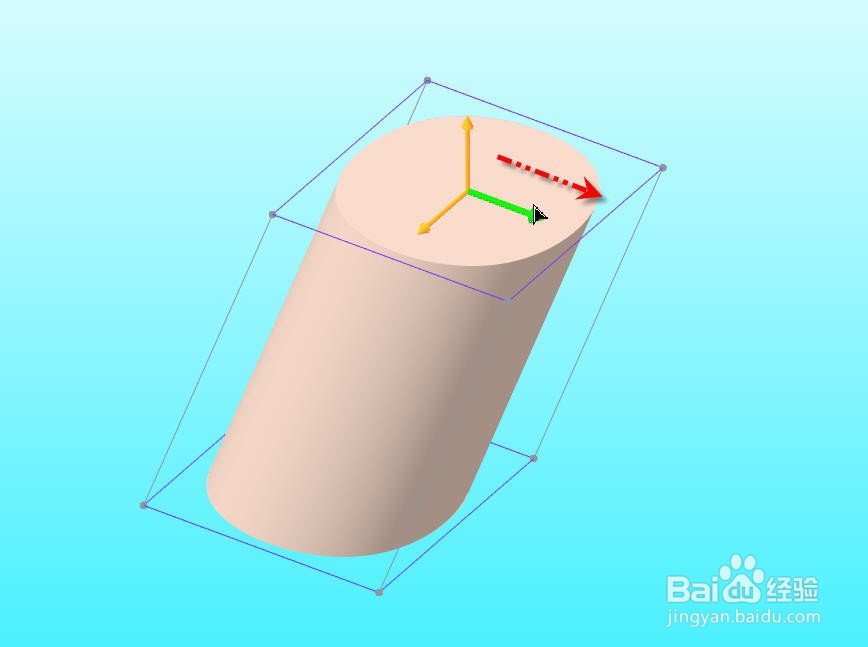 6/8
6/8类似的方法还可以选择操控图标上的三个平面之一,按住光标可以在选中的平面内拖动,如下图所示。
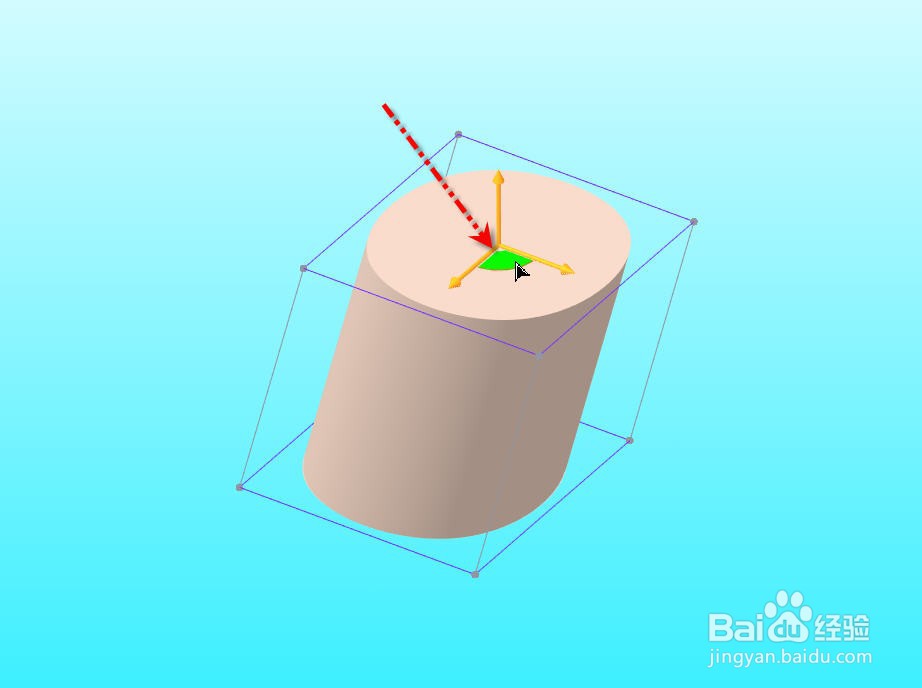 7/8
7/8选择图示的网格边,操控图标移到边界中间,按住水平方向箭头往右拖动,圆柱体的顶面则被单方向拉长,如下图所示。
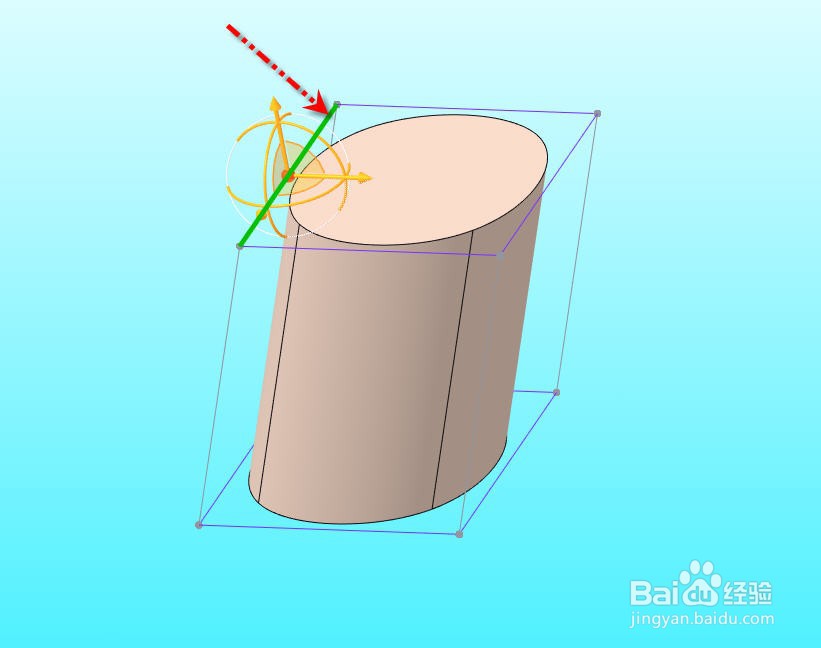
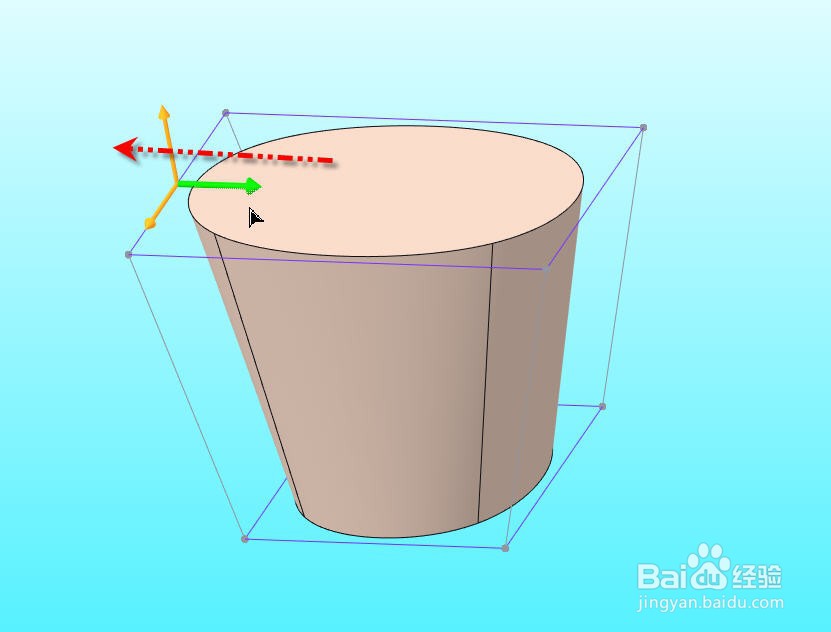 8/8
8/8最后得到变换后的形状如下图所示
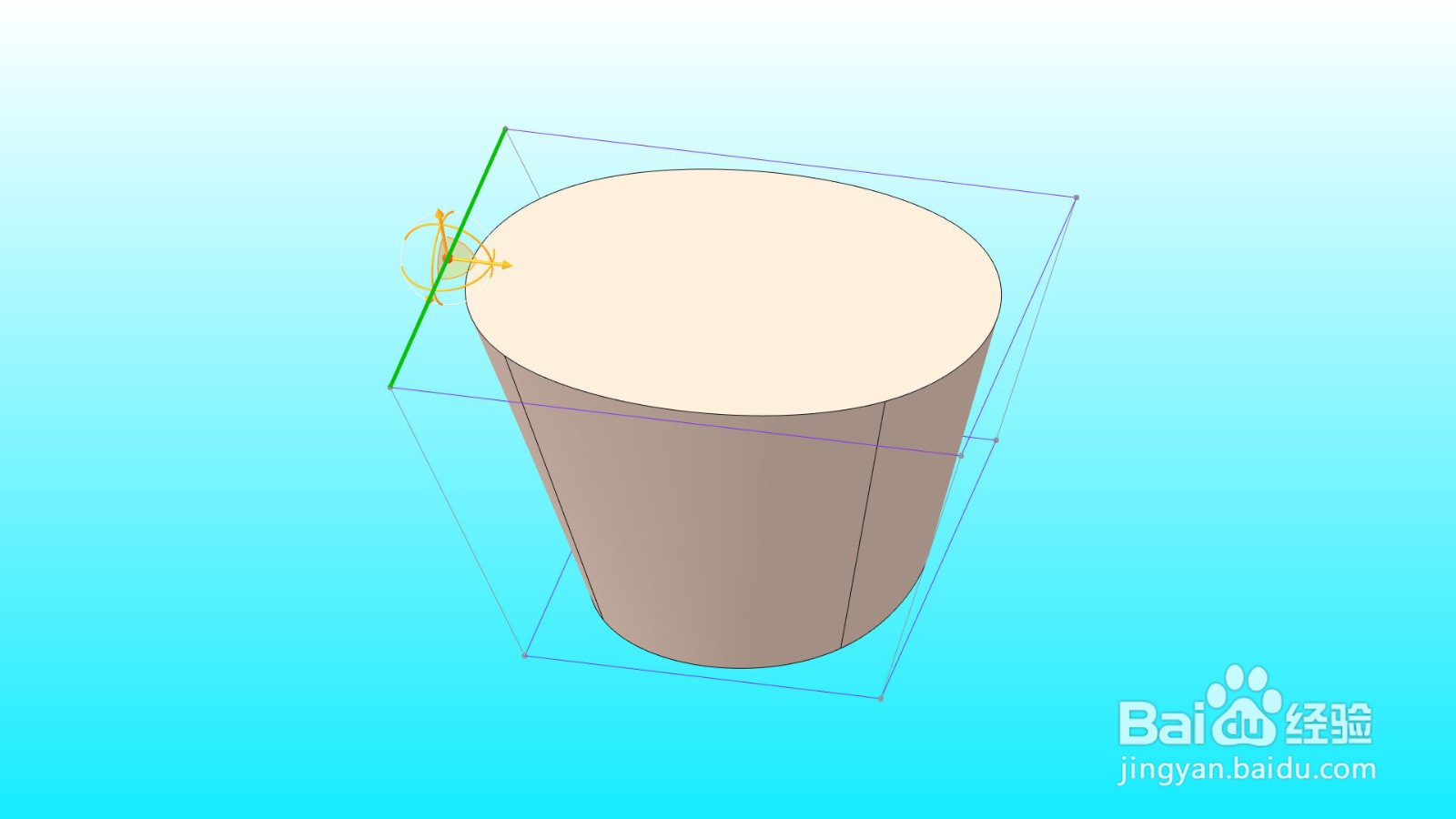 注意事项
注意事项自由式的操作是非参的,因此所有已经确定的变换操作将不能再修改
进行自由式变换操作时,要注意操控柄的定向是否正确。
CREOCREO7自由式变换单方向变形版权声明:
1、本文系转载,版权归原作者所有,旨在传递信息,不代表看本站的观点和立场。
2、本站仅提供信息发布平台,不承担相关法律责任。
3、若侵犯您的版权或隐私,请联系本站管理员删除。
4、文章链接:http://www.1haoku.cn/art_14334.html
 订阅
订阅